안녕하세요. 메신저 다들 사용하고 계시죠? 카카오톡은 모바일로 많이들 사용하고 알려져 있지만 PC버전으로 사용할 수 있다는 사실 혹시 알고 계신가요? 이 프로그램을 사용해보시면 정말 편리하다라는 생각이 드실 것 같아요. 그래서 오늘은 사용법에 관련해서 정보를 전해드리려고 합니다.
카카오톡 PC버전은 설치를 하게 되면 바로 사용이 가능하다는 간편함이 있습니다. 다운로드, 설치,로그인 까지 마친 후에 자그마한 창이 하나 뜨게 되는데요. 모바일과 연동이 되기때문에 최근에 나누었던 대화들을 불러와 바로 채팅이 가능합니다. 그 중에 채팅창 하나를 켜주시게 되면 일단 아래애 여러가지 메뉴들이 있습니다. 이 메뉴들은 각각 이모티콘,파일전송,통화하기,톡캘린터,캡쳐 등이 있습니다.

이모티콘의 경우 기존 자신이 가지고 있던 이모티콘을 사용가능하며, 추천 이모티콘등 새로운 이모티콘 구매도 가능한 탭입니다. 파일전송은 본인의 데스크탑에 있는 파일들을 간편하게 전송 할 수 있게 도와주는 역할을 하며 가운데에 위치한 통화하기 버튼을 누르면 모바일 버전과 똑같이 보이스톡,페이스톡 기능을 사용 할 수 있게 되어있습니다.
카카오톡 PC버전 다운로드 바로가기
컴퓨터에 마이크를 갖고 계신분은 보이스톡 기능을, 웹캠이나 따로 화면을 송출할 장치를 가지고 계신 분은 페이스톡까지 사용이 가능합니다! 대화하는 사람들과의 일정을 나눌 수 있는 톡캘린더가 있고 캡처기능에서는 자신이 원하는 구역만 골라서 캡처가 가능할 뿐더러 전체화면 캡처,대화창캡처,자신 화면녹화까지 정말 유용한 기능들이 많으니 반드시 사용해보시는 것을 추천드립니다.
그리고 우측 하단에는 채팅창의 투명도를 조절 가능한 바가 준비되어 있습니다. 다른 작업도 같이 병행하시는 분들에게 유용한 기능일 수 있겠죠?
또한 PC버전 사용법중 여러 유용한 기능들을 알려드리겠습니다. 사용하시다보면 메세지 알람이 우측 하단에만 오시는 것이 불편한 분들이 반드시 계실텐데요 이것의 위치를 바꿀 수 있다는 사실 알고계신가요?
카카오톡 PC버전 인증하기 바로가기
초기화면을 보시게 되면 좌측 하단에 톱니바퀴처럼 생긴 버튼이 있습니다. 이 버튼을 클릭해주시고 설정에 들어가 보시면, 좌측에 메뉴들 중 알림탭에 들어가게 되면 알림이 몇 초간 떠있게 하거나 화면 우측하단에만 표시되던 알람을 좌측하단 좌측상단 우측 상단까지 원하는 곳으로 취향대로 바꿀 수 있습니다.
그리고 사생활을 위한 잠금이 있습니다. 기존 로그인된 화면을 잠금설정 하려면, 톱니바퀴를 눌러 잠금버튼을 눌러야되는데요. 이는 너무 귀찮잖아요. 그래서 바로 잠글 수 있는 잠금버튼 단축키를 알려드리겠습니다. 곧바로 잠글 수 있는 단축키는 바로 Ctrl+L 입니다. 번거롭게 찾아서 잠그지말고 간편하게 Ctrl+L로 잠그는건 어떨까요? 이외에도 카카오톡 PC버전 사용법중 유용함을 더해줄 단축키들이 더 있는데요.
채팅방 닫기=ESC
메세지전송=Enter
대화내용 컴퓨터에 저장=ctrl+ s
이모티콘 창 열기=ctrl +e
등 여러 단축키들이 있으니 편하게 사용하셨으면 좋겠습니다. 감사합니다.
'전체' 카테고리의 다른 글
| 연말정산 신용카드공제 계산법 (0) | 2021.12.03 |
|---|---|
| 연말정산 월세공제 조건(세액공제, 소득공제) (0) | 2021.12.02 |
| 현대 신용카드 추천 (0) | 2021.12.01 |
| 폴라리스 오피스 한글파일 (0) | 2021.11.30 |
| 3DP Chip 다운로드 자동 드라이버 설치 (0) | 2021.11.28 |



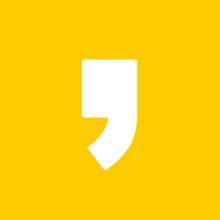




최근댓글